Detalii despre cum se adaugă programul la pornire
Foarte des, utilizatorii pun întrebarea "Cum să adăugați programul la pornire". De fapt, acest lucru nu este dificil, dar dacă faci greșeli, atunci vor exista multe probleme care pot interfera cu calculatorul. Vreau doar să remarcăm că adăugarea de programe la pornire necesită doar acele lucruri de care aveți nevoie și le folosiți întotdeauna. De exemplu, dacă adăugați zece sau mai multe aplicații, acestea pot încetini semnificativ sistemul, respectiv sistemul de operare nu va funcționa pe deplin din cauza încărcării mari.

Lucrul cu etichetele
Pentru a adăuga programul la pornire, puteți utiliza una din metodele pe care le dezasamblam în detaliu. Dacă citiți cu atenție opțiunile propuse, atunci în viitor nu trebuie să aveți dificultăți și toate punctele vor fi îndeplinite de dvs. în mod corect.
Prima metodă este cea mai simplă, apropo, este folosită de cel mai mare număr de oameni. În această metodă, vom adăuga comenzile rapide de care avem nevoie în dosarul de pornire. Acest director este localizat la adresa "C: ... StartUp". Pentru a efectua toate acțiunile în acest fel, trebuie mai întâi să selectați acele programe care vor fi adăugate la pornire. În mod firesc, înainte ca totul să fie configurat, trebuie să vă gândiți cu atenție la ce aplicații ar trebui să fie în acest mod. Cum de a adăuga programul la pornire, probabil ați ghicit deja. Selectați scurtăturile și puneți-le în dosarul corespunzător (adresa este listată mai sus). După repornire sistem de operare puteți vedea că aplicațiile au început să funcționeze singure (după ce sistemul a fost complet încărcat).

alternativă
Deci, cu prima metodă, ne-am dat seama, să trecem la cel de-al doilea. Vreau doar să spun că această metodă este, de asemenea, destul de simplă și nu necesită abilități speciale. Cel mai important lucru este să acordați atenția cuvenită evitării greșelilor. În următoarea metodă, veți învăța cum să puneți programul în autoloading ușor și rapid. Aplicația pe care ați selectat-o va fi adăugată utilizând registrul. Amintiți-vă că va trebui să editați fișierul de sistem, prin urmare va fi dificil să-l returnați la starea anterioară.
instrucție
Mai întâi de toate, trebuie să creați un parametru de șir special în registrul în sine, nu vă faceți griji, se face foarte repede și pur și simplu, principalul lucru este să urmați recomandările noastre. De exemplu, să examinăm cum să adăugăm un client FTP la o descărcare automată. Trebuie să mergeți la meniul "Start" și să faceți clic pe fila "Executare". Apoi, introduceți o combinație specială de "regedit" și confirmați cererea dvs. Dacă ați făcut totul corect, atunci ar trebui să deschideți o fereastră nouă, care este registrul.
Acum trebuie să determinați parametrii (pentru care utilizatorii vor fi activi la pornire), mai exact, puteți seta setările pentru contul curent sub care v-ați conectat sau pentru toată lumea. De fapt, dacă nu sunteți singurul proprietar al unui computer personal și aveți propriul cont personal, în acest caz vă recomandăm să adăugați programe la pornire sub datele dvs., astfel încât ceilalți utilizatori să nu interfereze cu setările dvs.

moduri
Dacă aveți nevoie pentru a găsi secțiunea în registru pentru un singur cont, apoi du-te la «HKEY_CURRENT_USER ... Run» secțiune, precum și pentru toți utilizatorii - în «HKEY_LOCAL_MACHINE ... Run». După trecerea la secțiunea dorită, trebuie să faceți clic pe butonul din dreapta al mouse-ului și selectați „Create“. Apoi diferite opțiuni de configurare vor fi oferite, dar am ales un șir de caractere. Cum se activează programul de la pornire prin utilizarea registru, știi deja aproape. Va trebui să alegeți un nume pentru elementul. Este recomandat să-l numim același mod ca și programul pentru continuare (în cazul eliminării necesității) pe care le puteți găsi rapid. În principiu, este posibil să-i dea orice alt nume, este că trebuie să se identifice deja.
Pentru a decide cum să adăugați programul la pornire, va trebui să specificați și calea spre aplicația cerută. Faceți acest lucru cu butonul drept al mouse-ului: selectați "Editare". Mai mult, toate sunt simple, după introducerea unui aranjament corect, este necesar să se facă economii și să se repornească sistemul.

concluzie
Acum știi două moduri de a adăuga programul la pornire. După cum vă puteți vedea, nu există dificultăți aici. Există și alte opțiuni, dar depinde mult de sistemul de operare. De exemplu, puteți utiliza "Planificatorul de sarcini". După pornirea acestui instrument, selectați elementul "Creare activitate". Specificați numele sarcinii și, dacă este necesar, rulați cu drepturi de administrator, bifați caseta de validare corespunzătoare. Mergeți la fila "Declanșatoare", dați clic pe "Creați", indicând faptul că trebuie să efectuați lucrarea în momentul în care vă conectați.
 Cum se adaugă un font
Cum se adaugă un font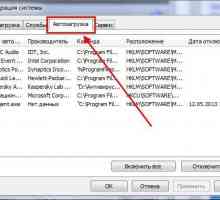 Cum se adaugă programul la pornire Windows 7 sau orice altă versiune: câteva reguli simple
Cum se adaugă programul la pornire Windows 7 sau orice altă versiune: câteva reguli simple Pornirea în registrul Windows
Pornirea în registrul Windows Subliniem originalitatea: cum se schimbă ecranul de pornire când porniți Windows 7
Subliniem originalitatea: cum se schimbă ecranul de pornire când porniți Windows 7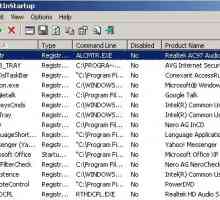 Cum pot utiliza programele autorun atunci când porniți computerul
Cum pot utiliza programele autorun atunci când porniți computerul Detalii despre modificarea paginii de pornire în Internet Explorer
Detalii despre modificarea paginii de pornire în Internet Explorer Cum se deschide autoload în Windows 7, 8, XP
Cum se deschide autoload în Windows 7, 8, XP Cum se dezactivează pornirea Windows 7 și unde?
Cum se dezactivează pornirea Windows 7 și unde? Cum se dezinstalează programele pe Windows 8. Dezinstalați aplicațiile în moduri diferite
Cum se dezinstalează programele pe Windows 8. Dezinstalați aplicațiile în moduri diferite Sistemul de operare Windows 7. Cum să eliminați programele de la pornire
Sistemul de operare Windows 7. Cum să eliminați programele de la pornire Ajutor KRB Updater: pentru ce este această aplicație?
Ajutor KRB Updater: pentru ce este această aplicație? De ce am nevoie de un program pentru a accesa un computer la distanță?
De ce am nevoie de un program pentru a accesa un computer la distanță?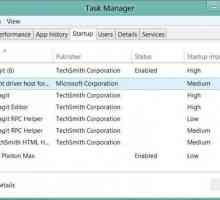 Cum să vă conectați la Windows la pornire: metode și instrucțiuni
Cum să vă conectați la Windows la pornire: metode și instrucțiuni Cum să accelerați calculatorul.
Cum să accelerați calculatorul. Detalii despre cum se face un cerc în "Maynkraft"
Detalii despre cum se face un cerc în "Maynkraft" Bara laterală la pornire: ce este acest proces, pot să îl dezactivez?
Bara laterală la pornire: ce este acest proces, pot să îl dezactivez? Cum să activezi sugestiile și trucurile
Cum să activezi sugestiile și trucurile Porniți Windows XP. De ce este și de ce funcționează?
Porniți Windows XP. De ce este și de ce funcționează? Ce ar trebui să fac dacă Steam Client Bootstrapper nu mai funcționează?
Ce ar trebui să fac dacă Steam Client Bootstrapper nu mai funcționează?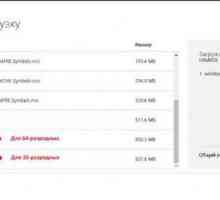 Windows 7 eroare neidentificată 0x80240017 Visual C ++: Metode multiple pentru depanare
Windows 7 eroare neidentificată 0x80240017 Visual C ++: Metode multiple pentru depanare Soluție simplă, cum să faci pagina de pornire a "Mile.ru"
Soluție simplă, cum să faci pagina de pornire a "Mile.ru"
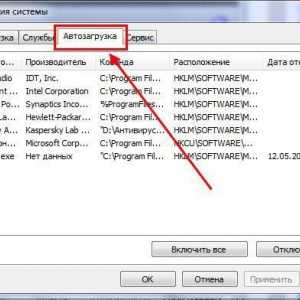 Cum se adaugă programul la pornire Windows 7 sau orice altă versiune: câteva reguli simple
Cum se adaugă programul la pornire Windows 7 sau orice altă versiune: câteva reguli simple Pornirea în registrul Windows
Pornirea în registrul Windows Subliniem originalitatea: cum se schimbă ecranul de pornire când porniți Windows 7
Subliniem originalitatea: cum se schimbă ecranul de pornire când porniți Windows 7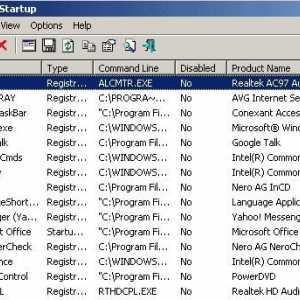 Cum pot utiliza programele autorun atunci când porniți computerul
Cum pot utiliza programele autorun atunci când porniți computerul Detalii despre modificarea paginii de pornire în Internet Explorer
Detalii despre modificarea paginii de pornire în Internet Explorer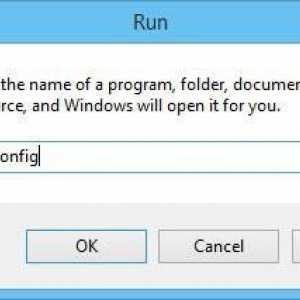 Cum se deschide autoload în Windows 7, 8, XP
Cum se deschide autoload în Windows 7, 8, XP Cum se dezactivează pornirea Windows 7 și unde?
Cum se dezactivează pornirea Windows 7 și unde? Cum se dezinstalează programele pe Windows 8. Dezinstalați aplicațiile în moduri diferite
Cum se dezinstalează programele pe Windows 8. Dezinstalați aplicațiile în moduri diferite Sistemul de operare Windows 7. Cum să eliminați programele de la pornire
Sistemul de operare Windows 7. Cum să eliminați programele de la pornire Ajutor KRB Updater: pentru ce este această aplicație?
Ajutor KRB Updater: pentru ce este această aplicație?